يمكن أن تصبح أي صورة بمساعدة Photoshop أساسًا لمُجمَّعة مثيرة للاهتمام - يكفي معالجتها باستخدام محرر الرسوم هذا. يمكنك إضافة تفاصيل جديدة إلى الصورة أو حذف التفاصيل الموجودة ، وتغيير الإضاءة ولوحة الألوان. يتم توفير فرص ضخمة من خلال أدوات التحويل ، بما في ذلك التناوب. كيف تقوم بتدوير طبقة في Photoshop؟
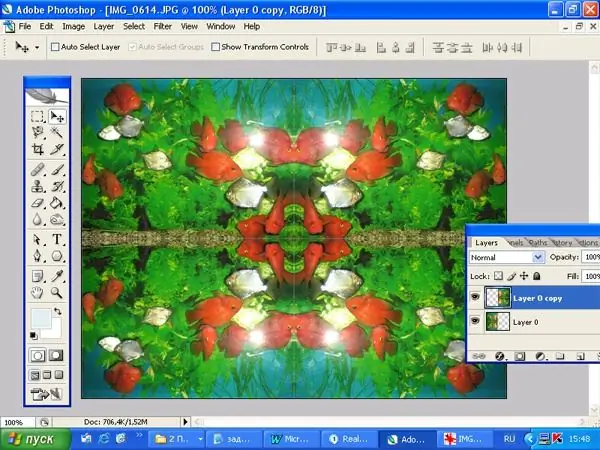
ضروري
محرر الرسوم Adobe Photoshop
تعليمات
الخطوة 1
افتح الصورة. إذا تم رسم قلعة على طبقة ، فهذا يعني أنك بحاجة إلى إلغاء قفلها من أجل تطبيق أي إجراءات عليها. انقر نقرًا مزدوجًا فوق الطبقة وأعد تسميتها.
الخطوة 2
من الأفضل إجراء أي تغييرات على نسخة من الطبقة حتى لا تتضرر الصورة الرئيسية. قم بعمل نسخة من الطبقة بالضغط على Ctrl + J. الآن يمكنك تطبيق أي تحويلات على النسخة. لتدوير طبقة ، اجعلها نشطة. في القائمة الرئيسية ، حدد تحرير العنصر ، ثم أمر التحويل. حدد الخيار المطلوب من القائمة. سيدير أمر تدوير 180 صورتك 180 درجة.
الخطوه 3
تدوير 90 درجة مئوية يدور الطبقة 90 درجة في اتجاه عقارب الساعة ، ويستدير 90 درجة في اتجاه عقارب الساعة 90 درجة عكس اتجاه عقارب الساعة.
الخطوة 4
تحتوي المجموعة التالية على خياري Flip Horizontal و Flip Vertical. يقومون بإنشاء صورة معكوسة للطبقة.
الخطوة الخامسة
من خلال تطبيق خيار Flip Vertical ، ستحصل على صورة مقلوبة.
الخطوة 6
يتم سرد Free Transform بجوار أمر التحويل. بعد أن تقوم بتطبيقه على الطبقة ، يظهر إطار مستطيل حول الصورة مع عقد في الزوايا ، في منتصف الجوانب وفي المنتصف. من خلال سحب هذه العقد ، يمكنك تغيير حجم وموضع الطبقة.
الخطوة 7
لتدوير الطبقة بزاوية عشوائية ، حرك المؤشر مسافة ما من العقدة وانتظر حتى يبدو كسهم نصف دائري برأسين. بتحريك المؤشر ، تقوم بتدوير الطبقة.
الخطوة 8
انقر بزر الماوس الأيمن على الصورة المؤطرة وسترى قائمة منبثقة بها خيارات لأمر التحويل. يمكنك قلب طبقة قبل أو بعد تطبيق تحويل مجاني عليها.
الخطوة 9
بالإضافة إلى المنعطفات ، تحتوي أوامر التحويل على احتمالات أخرى. على سبيل المثال ، يمكنك إضافة خصائص منظور إلى صورة ما. للقيام بذلك ، حدد خيار المنظور من قائمة السياق. سوف يتغير مظهر العقد. استخدم الماوس لفهم عقدة الزاوية السفلية واسحبها إلى الجانب. تكتسب الصورة عمقًا ومنظورًا - تبدو الأسماك في الخلفية بعيدة أكثر مما تظهر في المقدمة.






